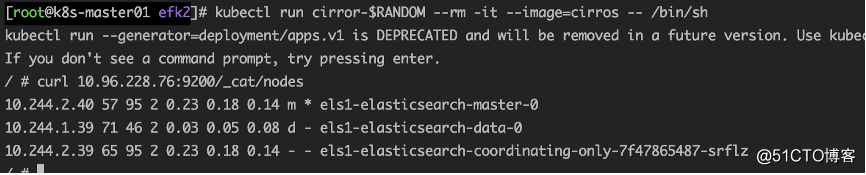Construção da plataforma EFK (ALIYUN)
Preparação ambiental: k8s-master01 k8s-node2 k8s-node2
Observação: este ambiente requer uma alocação de memória de cerca de 10 G, e vários pontos de memória precisam ser configurados para o nó do pod
Nó do medidor:
Adicionar aliyun, aliyuncs, google warehouse
helm repo add aliyun https://kubernetes.oss-cn-hangzhou.aliyuncs.com/charts helm repo add aliyuncs https://apphub.aliyuncs.com helm repo add incubator http://storage.googleapis.com/kubernetes- incubadora de gráficos
Veja as versões disponíveis
elm search elasticsearch | grep aliyun
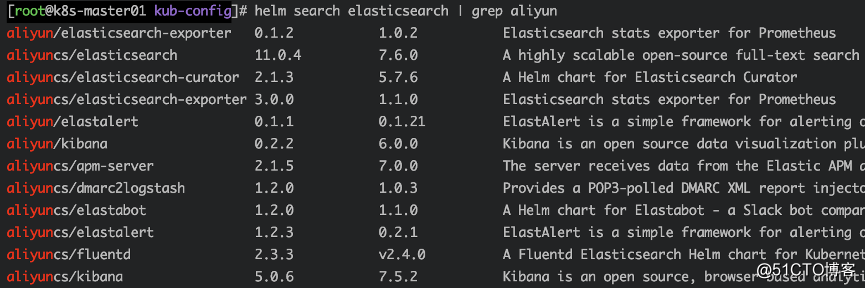
Criar diretório de arquivo
mkdir efk cd efk /
Crie um namespace de namespace
kubectl create namespace efk
Baixe os arquivos elasticsearch, fluentd e kibana
helm fetch aliyuncs / elasticsearch --version = 11.0.4 (v2.4.0) helm fetch aliyuncs / fluentd --version = 2.3.3 helm fetch aliyuncs / kibana --version = 5.0.6
Descompactar
tar -xf elasticsearch-11.0.4.tgz tar -xf kibana-5.0.6.tgz tar -xf fluentd-elasticsearch-2.0.7.tgz
Implantar ELASTICSEARCH
Com base nos recursos limitados do experimento, a configuração precisa ser reduzida
vim elasticsearch / values.yaml
mestre: nome: mestre
## Número de réplicas de nó (s) qualificado (s) mestre para implantar
##
réplicas : 1 # O número de réplicas é 1
…
persistência:
## Se verdadeiro, use uma reivindicação de volume persistente, se falso, use emptyDir
##
ativado : falso #Close pv disk montagem
…
coordenando:
## Número de réplicas de nó (s) apenas de coordenação para implantar
##
réplicas : 1 # O número de réplicas é 1
…
dados:
nome: dados
## Número de réplicas de nó (s) de dados para implantar
##
réplicas : 1 # O número de réplicas é 1
…
persistência:
## Se verdadeiro, use uma reivindicação de volume persistente, se falso, use emptyDir
##
ativado : falso #Close pv disk montagem
…
ingerir :
habilitado: falso
nome: ingest
## Número de réplicas de nó (s) de ingestão para implantar
##
réplicas : 1 # O número de réplicas é 1
Especifique onde os valores estão localizados no diretório es e implemente
cd elasticsearch helm install --name els1 --namespace = efk -f values.yaml.
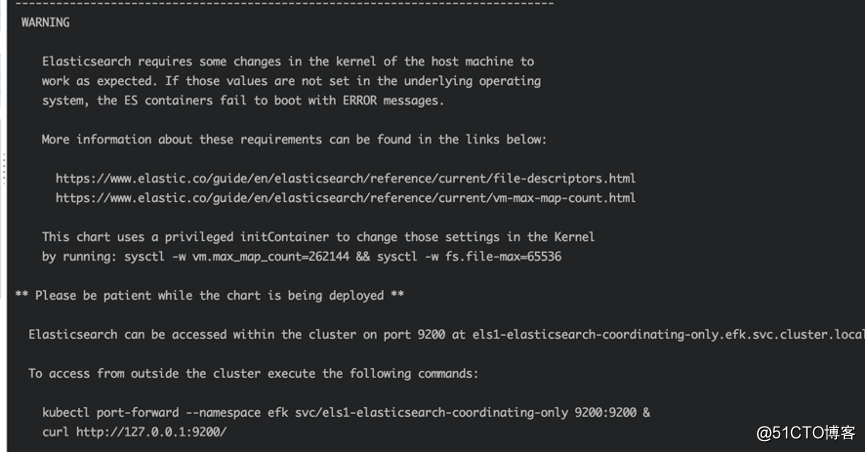
Ver pod
kubectl get pod -n efk
Ver svc
kubectl get svc -n efk

Execute o pod para obter o teste de dados do cluster
kubectl run cirror- $ RANDOM --rm -it --image = cirros - / bin / sh
Obtenha esses dados por meio do curl Elasticsearch: Port / _cat / nodes
curl 10.96.228.76:9200/_cat/nodes
Implantar FLUENTD
cd fluentd- elasticsearch vim values.yaml
# Altere o endereço de acesso Elasticsearch
host: ' elasticsearch-client ' alterado para
host: '10.96.228.76 '
Implante fluentd-elasticsearch onde os valores estão localizados no diretório fluentd
helm install --name flu1 --namespace = efk -f values.yaml.
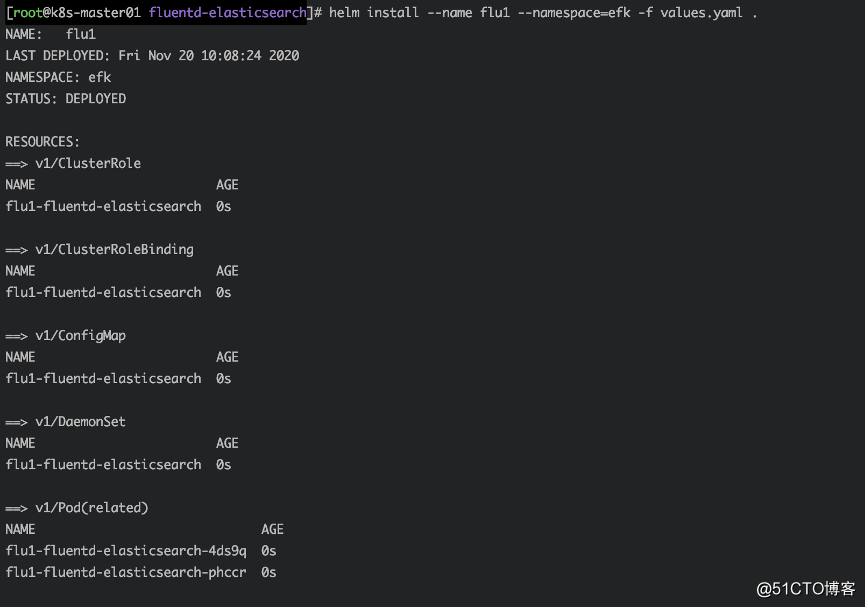
Ver pod
kubectl get pod -n efk | gripe grep

Departamento KIBANA
cd kibana vim values.yaml
persistência:
ativado : falso #Close pv disk montagem
serviço:
porta: 80
tipo : NodePort #svc modo de rede
elasticsearch:
hosts :
-10.96.228.76 #es endereço
porta: porta 9200 #es
Especifique a localização dos valores no diretório kibana e implemente o kibana
helm install --name kib1 --namespace = efk -f values.yaml.
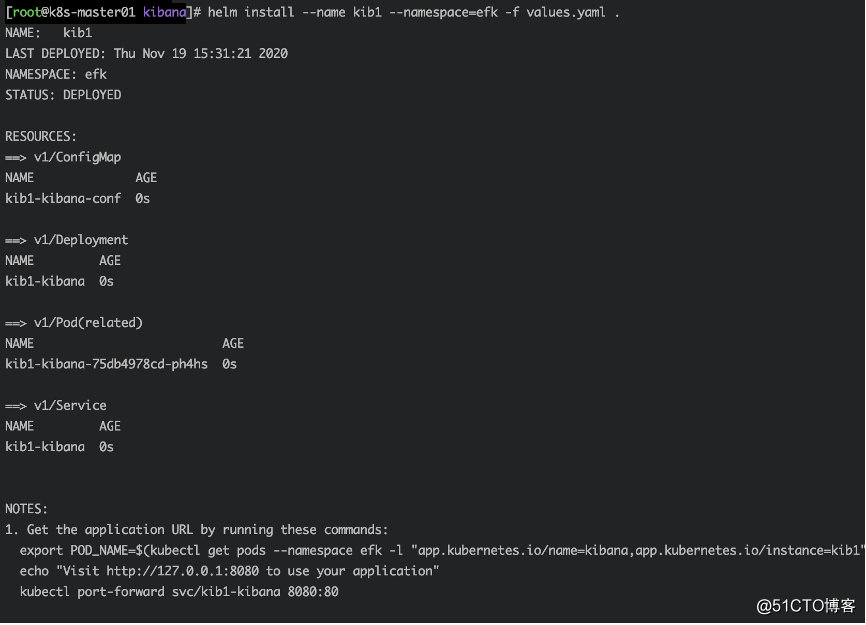
Ver pod
kubectl get pod -n efk | grep kib1

Verifique svc, obtenha a porta
kubectl get svc -n efk
Questão KIBANA
visita do google
Novo índice
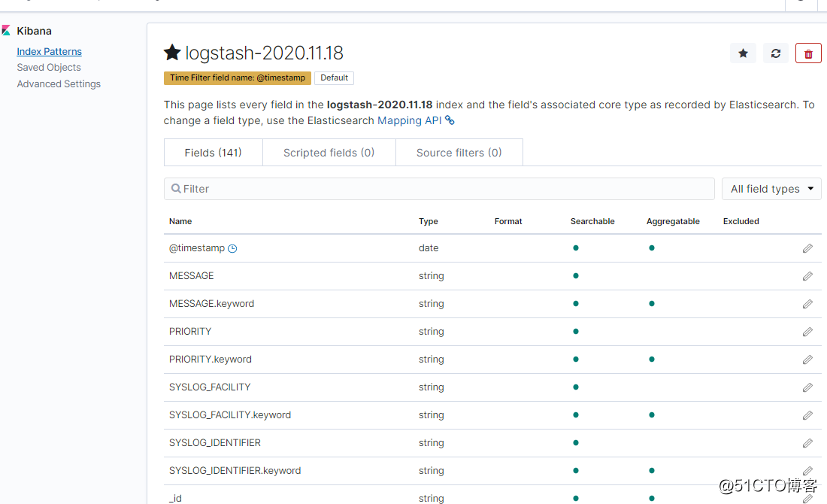
Veja os dados adquiridos
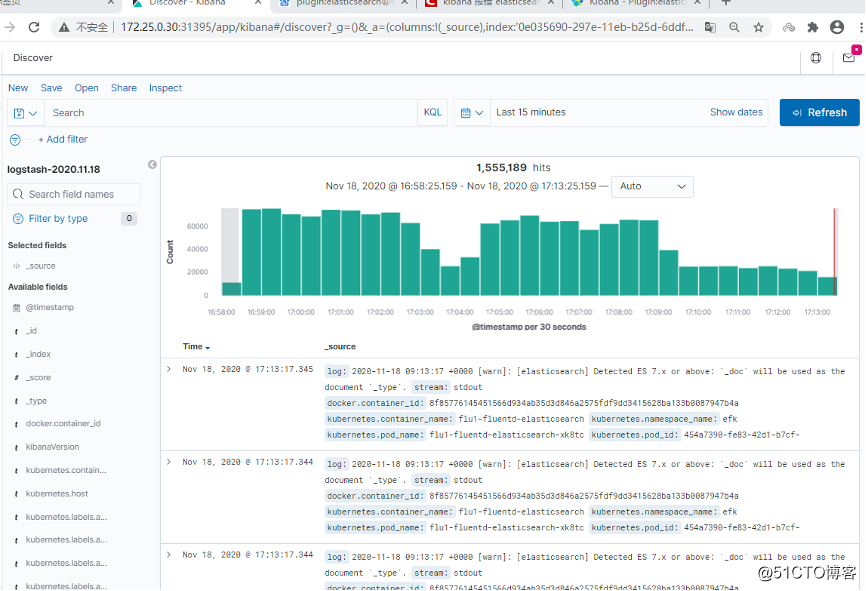
Até agora, está feito. Outros podem ser estudados lentamente.